

ARCHIV
 Pixie - viac ako prehliadač obrázkov
Pixie - viac ako prehliadač obrázkov
Chcem vám predstaviť jeden zaujímavý prehliadač obrázkov. Je to niečo ako alternatíva ACDSee pre
MS Windows. Je to program Pixie, ktorého autorom je Daniel M. Duley.
10.5.2004 15:00 |
Quaniu
| Články autora
| přečteno 11406×
Pixie obsahuje štandardné tlačidlá ako iné browseri. A to napríklad Otvoriť, Tlačiť, Kopírovať, Vložiť,
Nové okno. Navigačné funkcie sú Hore, Späť, Dopredu, Domov, Reload, Vytvoriť náhľady, Stop. To je jednoducho
klasika. Samozrejmosťou je hotlist, ktorým docielite vyššiu efektivitu práce. Do hotlistu pridáte aktuálne otvorený priečinok stlačením
tlačidla "+".
Ovláda aj štandardné funkcie ako kopírovanie a mazanie súborov (nie len obrázkov). Samozrejmosťou je, že už pri browsovaní vidíte náhľady obrázkov. Bolo by to samozrejme nepraktické
keby ste mali niekoľko sto obrázkov. Pixie nerobí náhľady automaticky. Ak chcete vytvoriť náhľady obrázkov
musíte naprv stlačiť tlačidlo ![]() . Nefunguje to v priečinkoch kde nemáte právo zapisovať.
Nie je to však až také dôležité, lebo spravujete hlavne svoje obrázky a tam určite máte príslušné práva.
Po kliknutí na obrázok sa vytvorí v ľavej časti náhľad (polohu okien si zvolíte sami). Po dvojitom kliknutí uvidíme obrázok full screen (ďalšiemožnosti sú popísané nižšie). V ľavom hornom rohu sa nachádzaú ovládacie
tlačidlá, ktoré je možné skryť. ACDSee toto nedokáže, vždy ostáva horná lišta a stavový riadok viditelný. Zatvára sa jednoduchým kliknutím.
Tie ovládacie tlačidlá sú: next, previous, (posun v priečinku alebo Fileliste - spolu štyri tlačidlá) jas, kontrast
a otočenie. Pohľad po dvojkliknutí sa nastavuje View/view images as. Je tam niekoľko možností:
. Nefunguje to v priečinkoch kde nemáte právo zapisovať.
Nie je to však až také dôležité, lebo spravujete hlavne svoje obrázky a tam určite máte príslušné práva.
Po kliknutí na obrázok sa vytvorí v ľavej časti náhľad (polohu okien si zvolíte sami). Po dvojitom kliknutí uvidíme obrázok full screen (ďalšiemožnosti sú popísané nižšie). V ľavom hornom rohu sa nachádzaú ovládacie
tlačidlá, ktoré je možné skryť. ACDSee toto nedokáže, vždy ostáva horná lišta a stavový riadok viditelný. Zatvára sa jednoduchým kliknutím.
Tie ovládacie tlačidlá sú: next, previous, (posun v priečinku alebo Fileliste - spolu štyri tlačidlá) jas, kontrast
a otočenie. Pohľad po dvojkliknutí sa nastavuje View/view images as. Je tam niekoľko možností:
- New window, scaled to desktop size Tu uvidíme naraz browswer aj obrázok. Ak je veľmi veľký, tak sa zmenší.
- New scrollable window Obrázok ostane v originálnej veľkosti a máme možnosť skrolovať ním.
- Fullscreen Štandardné prezeranie popísané vyššie.
- Fullscreen/Maxpect Rovnaké ako full screen, ale menšie obrázky rozťahuje na celú obrezovku - nepraktické.
Navigácia pomocou klávesnice
Aj keď sa to možno nezdá, ale je to veľmi praktická vec. Veď na pamäťové karty (flash) digitálnych fotoaparátov vojde veľa obraázkov. Napríklad na 256-tku s dvojmegapixelovým foťákom nafotíte okolo 300 fotiek. Pri prezeraní neustále držať prst na myši nie je príjemné. Pohodlnejšie je stlačiť tlačidlo na klávesnici. Pozrime sa teda na to.
- šípka vpravo a vľavo posúva nasledujúci a predchádzajúci obrázok vo Fileliste
- šípka hore a dole prechádza momentálne browsovaným priečinkom na nasledujúci a predchádzajúci obrázok
- medzerník - nasledujúci obrázok vo fileliste
- Enter / Escape - zatvorí obrázok a vráti späť do browsera
Aj toto chýba ACDSee :-)
Ďalšie funkcie
-
Take Screenshot
Môžete buď zachytiť celú obrazovku, alebo len jedno okno. Pri fotení obrazovky môže skryť pixiovské okná a taktiež sa dá nastaviť či má fotiť hneď alebo o zadaný počet sekúnd.
- Slide Show
Tu si môžete pozrieť Slide Show. A to buď z obrázkov z priečinka kde sa nachádzate alebo z File listu. Ako Current browser folder berie strom priečinkov v ľavej hornej časti. Filelist je zoznam súborov, ktoré máte práve loadnuté. Jednotlivé Filelisty si môžete uložiť, aby vám to neskôr urýchlilo prácu. Dá sa nastaviť čas zobrazenia jedného obrázku, veľkosť a to buď originál (ak je väčší ako obrazovka, tak ho nastaví tak aby vošiel), alebo roztiahnuť (väčšie "fitne" a menšie roztiahne). Ďalej nastavujete efekty prechodu a trvanie prestávky medzi jednotlivými obrázkami v milisekundách.
- Make web image gallery
V niekoľkých krokoch vás prevedie vytváraním web galérie.
Najprv nastavíte počet riadkov a stĺpcov na strane a veľkosť zmenšenín.
Framestyle thumbnailu. Máte na výber päť možností plus možnosť nastavenia farieb.
Ďalšou voľbou je štýl, ktorý si možete pozrieť na screenshote.
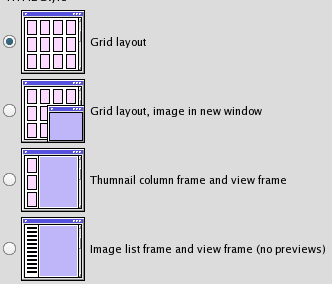
Ešte nastavíme farbu pozadia, textu a liniek a myslíme si že sme na konci. Ďalší krok je zaujímavý, ktorý som v prehliadači obrázkov nečakal. Môžete si nastaviť navigačné tlačidlá a ich obrázky. Následne nastavujeme:
- banner add
- nadpis
- predponu thumbnailov
- File Categories
Pixie ponúka možnosť zatriedenia obrázkov do kategórií. Každý obrázok môžete priradiť do určitej kategórie, alebo aj do viacerých. Kategórie najprv musíme vyrobiť. Nastavme sa do menu File/Create Edit file categories.
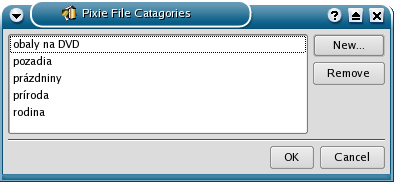
Intuitívnym spôsobom ich vytvoríme. Ak chceme nejaký obrázok pridať do určitej kategórie, stačí klioknúť pravým tlačidlom myši a vybrať Categories/Add to category/mojakategoria, kde mojakategoria je názov príslušnej kategórie. Ak chcete obrázok odobrať z kategórie - v tom istom menu vyberte Remove from category.
No a načo nám to všetko bude? Tento jedinečný browser sa dá prepnúť aby zobrazoval len určitú kategóriu obrázkov. Hore na panely nástrojov sa
nachádza tlačidlo ![]() . Táto funkcia je ešte vo vývoji a preto v priečinkoch kde nemáte
oprávnenie zapisovať, nefunguje pridelovanie do kategórií. "Doma" funguje všetko O.K..
. Táto funkcia je ešte vo vývoji a preto v priečinkoch kde nemáte
oprávnenie zapisovať, nefunguje pridelovanie do kategórií. "Doma" funguje všetko O.K..
Ak budeme premiestňovať, kopírovať, premenovávať alebo mazať obrázky ktorým sú pridelené kategórie pomocou Pixie, nastavenia sa zachovajú (aj
v kópii). Ak to napríklad premiestnite iným programom, Pixie zistí, že obrázok tam nie je a zmaže informáciu prislúchajúcu obrázku.
Nastavenie zmenšených náhľadov sa prevádza v menu View/previews
- Use Pixie's thumbnail format: Ak je to zaškrtnuté, Pixie si robí vlastné thumbnaily. Ak to nie je zaškrtnuté - robí Konquerorské thumbnaily. Využijete to ak používate viacej Konqueror ako Pixie na pozeranie obrázkov.
- Low Quality Previews: táto možnosť zahŕňa generovanie menej kvalitných náhľadov, ktoré zaberajú o jednu tretinu menej miesta.
- Check For Embedded TIFF Thumbnails: Niektorá .tiff obrázky majú v sebe zahrnutý náhľad, Pixie ho zobrazí a nemusí vytvárať nový (pri väčšiom objeme fotiek to šetrí čas).
- Check For Embedded JPEG Thumbnails: To isté čo predošlé. Lenže máloktorý .jpeg má v sebe náhľad. Ak máte foťák ktorý to robí, tak sa vám to zíde.
- KDE Thumbnails For Non-image Files: Robí preview pre iné ako obrázkove súbory.
Podpora formátov
Pixie dokáže konvertovať obrázky do viac ako 80 formátov.
| PFS: 1st Publisher | AVS X image | Microsoft Windows bitmap | Computer Graphics Metafile | Raw CMYB samples |
| DR Halo | DICOM | Single/Multi-page Paintbrush | Windows Device Independent Bitmap | Digital Moving Picture Exchange |
| Microsoft Enhanced Metafile | Encapsulated Portable Document | Encapsulated PostScript | Group 3 TIFF | FIG |
| Flexible Image Transport System | FlashPix | Graphics Interchange Format | Gnuplot Plot | Raw gray samples |
| HP-GL plotter language | Microsoft icon | Joint Bi-level Image | JPEG | MATLAB image |
| Magick image | Bi-level bitmap | Multiple-image Network Graphic | Magick Persistent Cache | MTV Raytracing image |
| Magick Vector Graphics | On-the-air Bitmap | Xv thumbnail | Palm pixmap | Portable bitmap |
| Photo CD | Palm Database ImageViewer | Portable Document Format | Postscript Type 1 font | Portable graymap |
| Personal Icon | Macintosh QuickDraw/PICT | Alias/Wavefront RLE and images | Portable Network Graphics | Portable anymap (PNM) |
| Portable pixmap (PPM) | Adobe PostScript | Adobe Photoshop bitmap | Pyramid encoded TIFF | Seattle File Works |
| Radiance image | Raw RGB(A) samples | Utah RLE image | Scitex Continuous Tone | Irix RGB |
| SUN Rasterfile | Scalable Vector Graphics | Truevision Targa | Tagged Image File | PSX TIM |
| TrueType font | Interleaved YUV | VICAR rasterfile | Khoros Visualization | Wireless bitmap |
| Windows Metafile | Word Perfect Graphics | X Windows system bitmap | X Windows system pixmap | X Windows system window dump |
| GIMP image |
Dokonca dokáže konvertovať viacej obrázkov naraz. Ďalší dôkaz že to nie je len "obyčajný prehliadač". Označte obrázky, ktoré chcete konvertovať. Kliknite pravým tlačidlom myši a vyberte Convert to
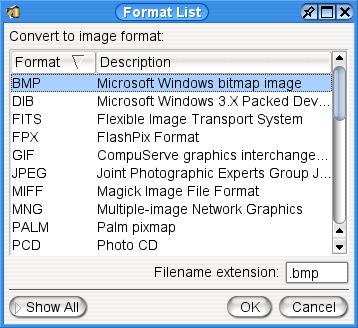
Efekty
Označte viacero obrázkov, s ktorými chcete urobyť úpravy a pod pravým tlačidlom nájdete "Batch Effects".
- Scale to max size... - všetky obrázky väčšie ako vami určená veľkosť sa na túto veľkosť zmenia.
- Flip Horizontal, Flip Vertical, Rotate 90, 180, alebo 270 degrees - otáčacie funkcie
- Enhance Effects - Spiff, Dull, Equalize, Normalize, Invert, Grayscale - efekty pre fotografov
- Ďalšie Add text, Add border, Add Noise, Despeckle, Emboss, Sharpen, Blur, Threshold, Edge Detect, Spread, Shade, Solarize, Swirl, Implode, Wave, Oil Paint, Charcoal Draw.
Pred aplikovaním efektu si to môžeme pozrieť v preview mode.
Pixie nie je len prehliadač obrázkov, ale niečo viac. Môžete si ho stiahnuť tu, pre mdk tu.
|
Příspívat do diskuze mohou pouze registrovaní uživatelé. | |
28.11.2018 23:56 /František Kučera
Prosincový sraz spolku OpenAlt se koná ve středu 5.12.2018 od 16:00 na adrese Zikova 1903/4, Praha 6. Tentokrát navštívíme organizaci CESNET. Na programu jsou dvě přednášky: Distribuované úložiště Ceph (Michal Strnad) a Plně šifrovaný disk na moderním systému (Ondřej Caletka). Následně se přesuneme do některé z nedalekých restaurací, kde budeme pokračovat v diskusi.
Komentářů: 1
12.11.2018 21:28 /Redakce Linuxsoft.cz
22. listopadu 2018 se koná v Praze na Karlově náměstí již pátý ročník konference s tématem Datová centra pro business, která nabídne odpovědi na aktuální a často řešené otázky: Jaké jsou aktuální trendy v oblasti datových center a jak je optimálně využít pro vlastní prospěch? Jak si zajistit odpovídající služby datových center? Podle jakých kritérií vybírat dodavatele služeb? Jak volit vhodné součásti infrastruktury při budování či rozšiřování vlastního datového centra? Jak efektivně datové centrum spravovat? Jak co nejlépe eliminovat možná rizika? apod. Příznivci LinuxSoftu mohou při registraci uplatnit kód LIN350, který jim přinese zvýhodněné vstupné s 50% slevou.
Přidat komentář
6.11.2018 2:04 /František Kučera
Říjnový pražský sraz spolku OpenAlt se koná v listopadu – již tento čtvrtek – 8. 11. 2018 od 18:00 v Radegastovně Perón (Stroupežnického 20, Praha 5). Tentokrát bez oficiální přednášky, ale zato s dobrým jídlem a pivem – volná diskuse na téma umění a technologie, IoT, CNC, svobodný software, hardware a další hračky.
Přidat komentář
4.10.2018 21:30 /Ondřej Čečák
LinuxDays 2018 již tento víkend, registrace je otevřená.
Přidat komentář
18.9.2018 23:30 /František Kučera
Zářijový pražský sraz spolku OpenAlt se koná již tento čtvrtek – 20. 9. 2018 od 18:00 v Radegastovně Perón (Stroupežnického 20, Praha 5). Tentokrát bez oficiální přednášky, ale zato s dobrým jídlem a pivem – volná diskuse na téma IoT, CNC, svobodný software, hardware a další hračky.
Přidat komentář
9.9.2018 14:15 /Redakce Linuxsoft.cz
20.9.2018 proběhne v pražském Kongresovém centru Vavruška konference Mobilní řešení pro business.
Návštěvníci si vyslechnou mimo jiné přednášky na témata: Nejdůležitější aktuální trendy v oblasti mobilních technologií, správa a zabezpečení mobilních zařízení ve firmách, jak mobilně přistupovat k informačnímu systému firmy, kdy se vyplatí používat odolná mobilní zařízení nebo jak zabezpečit mobilní komunikaci.
Přidat komentář
12.8.2018 16:58 /František Kučera
Srpnový pražský sraz spolku OpenAlt se koná ve čtvrtek – 16. 8. 2018 od 19:00 v Kavárně Ideál (Sázavská 30, Praha), kde máme rezervovaný salonek. Tentokrát jsou tématem srazu databáze prezentaci svého projektu si pro nás připravil Standa Dzik. Dále bude prostor, abychom probrali nápady na využití IoT a sítě The Things Network, případně další témata.
Přidat komentář
16.7.2018 1:05 /František Kučera
Červencový pražský sraz spolku OpenAlt se koná již tento čtvrtek – 19. 7. 2018 od 18:00 v Kavárně Ideál (Sázavská 30, Praha), kde máme rezervovaný salonek. Tentokrát bude přednáška na téma: automatizační nástroj Ansible, kterou si připravil Martin Vicián.
Přidat komentář
31.7.2023 14:13 /
Linda Graham
iPhone Services
30.11.2022 9:32 /
Kyle McDermott
Hosting download unavailable
13.12.2018 10:57 /
Jan Mareš
Re: zavináč
2.12.2018 23:56 /
František Kučera
Sraz
5.10.2018 17:12 /
Jakub Kuljovsky
Re: Jaký kurz a software by jste doporučili pro začínajcího kodéra?